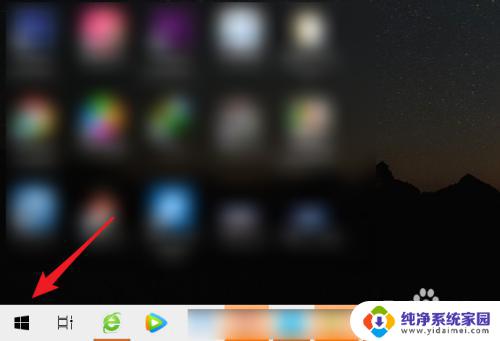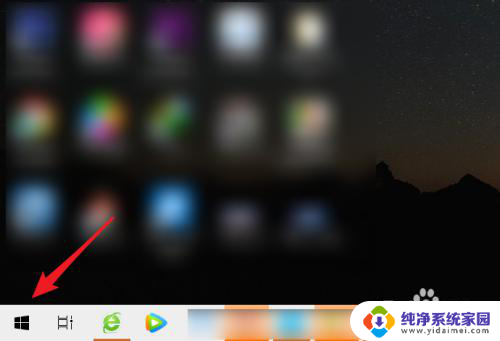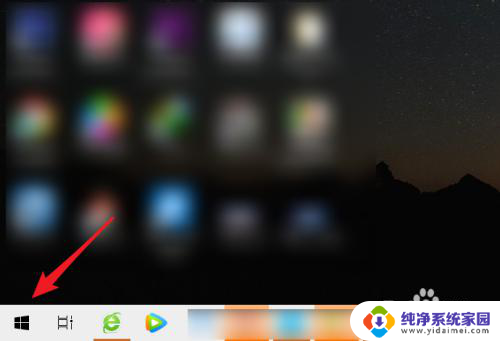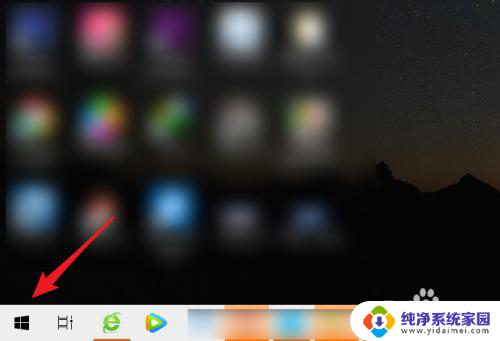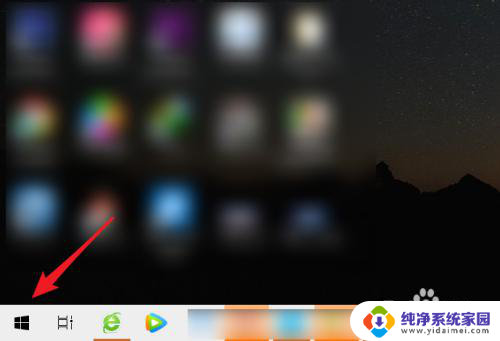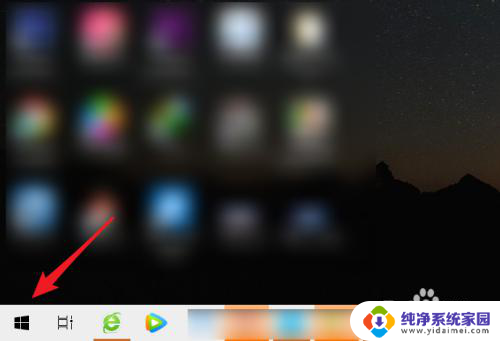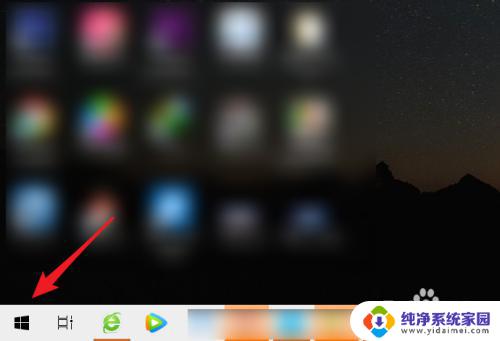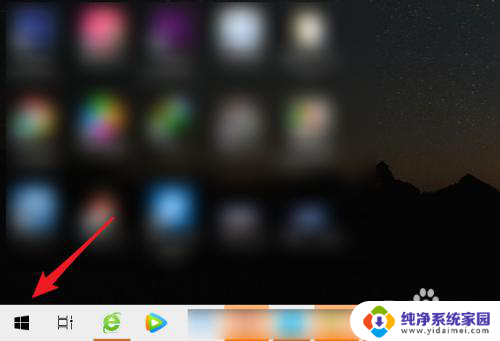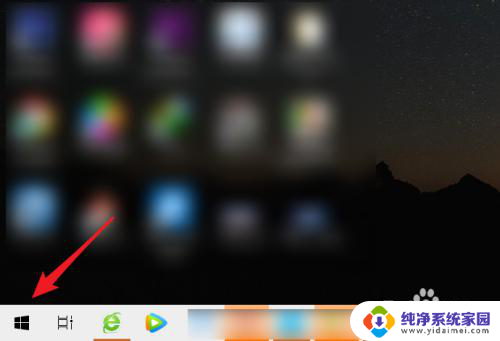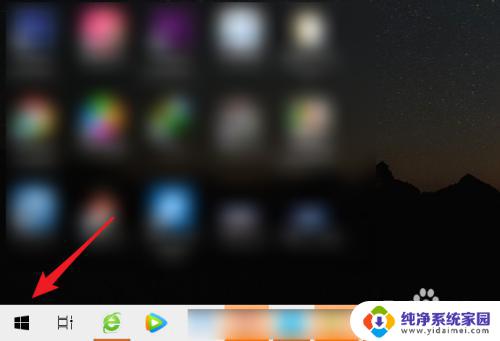电脑接摄像头怎么录像 笔记本电脑如何使用摄像头进行录像
更新时间:2023-09-22 17:53:48作者:yang
电脑接摄像头怎么录像,如今随着科技的不断发展,电脑已经成为人们生活中不可或缺的一部分,而随之而来的是电脑的多功能特性,其中摄像头的应用越来越广泛。对于想要学习如何利用电脑接摄像头进行录像的人来说,这一切似乎变得更加容易。特别是对于笔记本电脑用户来说,他们只需简单地利用摄像头,就能轻松地进行录像操作。接下来我们将一起探究如何使用笔记本电脑的摄像头进行录像。
方法如下:
1.打开电脑进入后,点击左下方的图标。
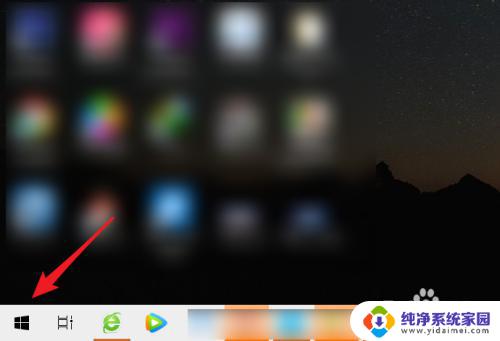
2.点击后,选择相机的应用进入。
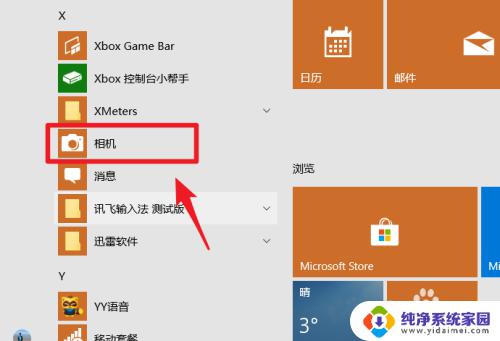
3.进入后,点击右侧的录像图标。进行切换。
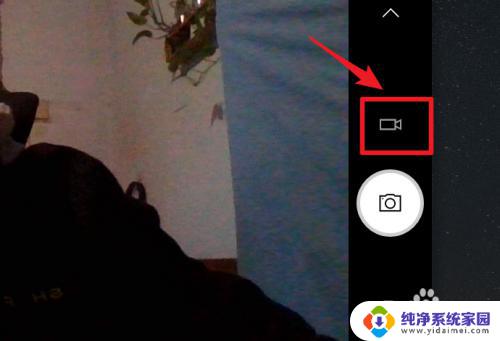
4.切换后,点击录制按钮。就可以开始录制视频。
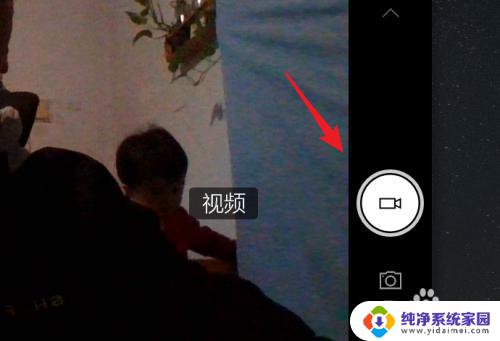
5.录制时,点击停止按钮,即可停止录制。
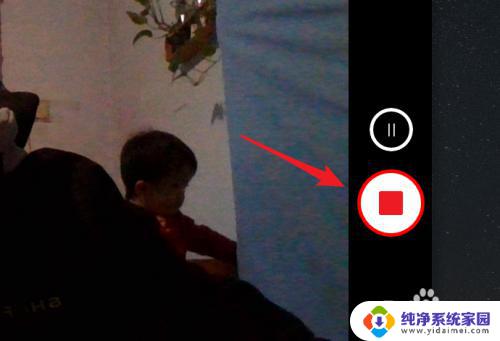
6.停止录制后,点击右下方的小窗口就可以查看录制的视频。
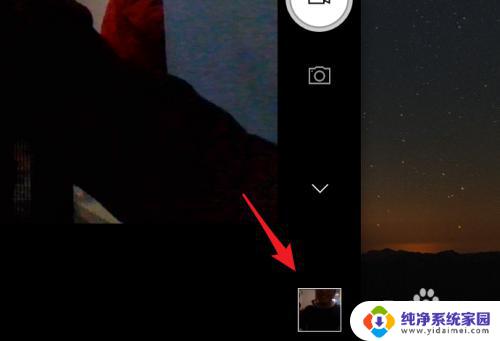
以上就是电脑如何录制摄像头视频的全部内容,有需要的用户可以根据小编的步骤进行操作,希望对大家有所帮助。